
画像クレジット: Jill Layton /スクリーンショット
りんご 新しいフォーカスモードは、運転中、仕事中、子供と過ごす時間、休暇中、運動中、壁を見つめているときなど、携帯電話から離れる必要がある場合に非常に便利です。 これは基本的にAIMアウェイメッセージの更新バージョンであり、自分にとって重要なことに集中するのに役立ちます。
広告
フォーカスを使用すると、電話機にポップアップする通知を制御するカスタマイズされたプロファイル(最大10)を設定できます。 この機能を使用すると、必要なアプリとタイミングに基づいてホーム画面を再配置することもできます。たとえば、すべてのアプリが必要な場合などです。 勤務時間中に簡単にアクセスできる仕事関連のアプリと、同じ時間に非表示になっているソーシャルメディアアプリを作成できます。 それが起こります。
今日のビデオ
Focusは、iOS 15、iPadOS 15、WatchOS 8、およびMacOSMontereyで使用できます。 新しいiPhoneでFocusにアクセスするには、右上隅から下にスワイプしてコントロールセンターにアクセスします。 Face IDを持たないモデルがある場合は、画面の下から上にスワイプします。 [設定]> [フォーカス]に移動してフォーカスに到達することもできます。
広告
フォーカスをオンにすると、自分のステータスが連絡先に自動的に表示されます(アウェイメッセージなど)。 彼らはあなたのフォーカスの名前を見ることができず、あなたが通知を黙らせただけです。 設定メニューに移動してフォーカスステータスを切り替えると、通知機能をオフにできます。
フォーカスを作成する方法
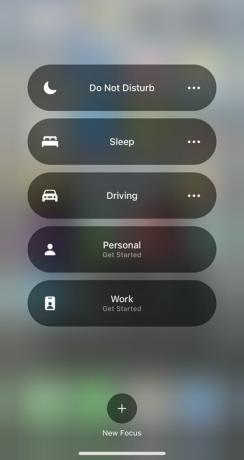
画像クレジット: Jill Layton /スクリーンショット
コントロールセンターを開き、[フォーカス]をタップします。 オプションには、サイレント、作業、スリープ、および個人が含まれます。
広告
各フォーカスには、通知、ホーム画面またはロック画面のカスタマイズ、およびスケジュールの3つの主要コンポーネントがあります。 フォーカスがオンになっている場合でも、連絡を取りたい相手を選択できます。 同じことがアプリにも当てはまります。 そこから、フォーカスに合わせてホーム画面またはロック画面をカスタマイズできます。 通知を暗くしたり非表示にしたりすることもできます。 次に、フォーカス時間をスケジュールできます。これは、毎日同じでも異なっていてもかまいません。 各フォーカスは、特定の場所に到着したとき、またはアプリを開いたときにオンになるようにスケジュールすることもできます。
各コンポーネントをいじって、自分に最適なものを見つけてください。 すべての設定が完了したら、すべてのAppleデバイスでフォーカスモードを機能させるように選択できます。
広告




